Quanti dati utilizza Netflix?

Viviamo in un'era di streaming multimediale prolifico, con servizi come Netflix che guida la carica. Allo stesso tempo, viviamo anche in un'epoca in cui i pacchetti di dati limitati per l'home internet sono qualcosa a cui molte persone devono fare i conti. Se sei uno dei milioni di persone con un pacchetto di dati limitato, conoscere la quantità di dati effettivamente utilizzati da Netflix è cruciale.
Stime e impostazioni di qualità di Netflix
CORRELATI: Come evitare di andare oltre la rete domestica Data Cap
Netflix ha in realtà alcuni numeri pubblicati vaghi sul suo sito: potresti non sapere dove trovarli. Nella pagina Preferenze account, forniscono alcune stime per le impostazioni di qualità video "Bassa" (240p), "Media" (480p) e "Alta" (720p, 1080p e 4K), ma ciò non ci dice una tonnellata - soprattutto dal momento che "Alta" può variare da 720p fino a 4K a seconda della TV - questa è una grande differenza di risoluzione (e utilizzo dei dati)!
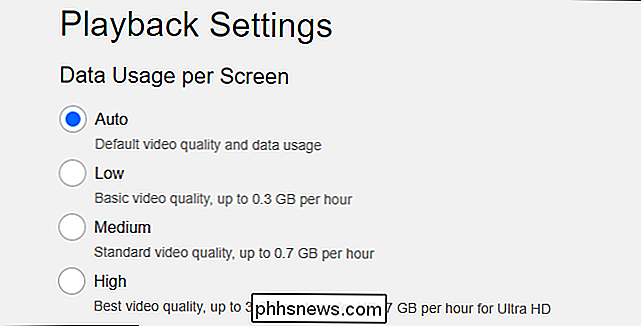
Quindi, abbiamo fatto alcuni test per trovarne alcuni numeri più specifici.
I nostri test: Quanti dati Netflix utilizza per diverse qualità video?
Per verificare l'utilizzo dei dati di Netflix, abbiamo analizzato alcuni test di streaming in bit che Netflix mette a disposizione. Questi video, denominati Test Pattern su Netflix, sono ordinati per risoluzione e fotogrammi al secondo (fps) e mostrano il bitrate corrente, che si traduce direttamente in throughput del mondo reale, nell'angolo in alto a destra.

Quindi, abbiamo monitorato il bitrate da vicino come le risoluzioni sono cambiate (come lo stream bufferizzato alla massima risoluzione), quindi convertito i kbps (Kilobit al secondo) in gigabyte all'ora. Ecco cosa abbiamo trovato, completo in un piccolo grafico che mostra la risoluzione, il bitrate minimo e massimo (se entrambi sono disponibili) e l'utilizzo dei dati all'ora:
23.976 fps
| Risoluzione | Bitrate streaming | Conversione oraria |
| 480p (720 × 480) | 1750 kbps | ~ 792 MB all'ora |
| 720p (1280 × 720) | 3000 kbps | ~ 1,3 GB all'ora |
| 1080p (1920 × 1080) | 4300-5800 kbps | ~ 1,9 GB a ~ 2,55 GB all'ora |
| 1440p (2560 × 1440) | 6350 kbps | ~ 2,8 GB all'ora |
| 4K (3840 × 2160) | 8000-16000 kbps | ~ Da 3,5 GB a ~ 7 GB all'ora |
La maggior parte dei video riprodotti su Netflix dovrebbe essere di 23.976 fotogrammi al secondo, quindi la tabella sopra dovrebbe applicarsi per la maggior parte di ciò gioca. Tuttavia, Netflix offre anche test per 59.940 fps, quindi abbiamo eseguito anche quei numeri. (Sfortunatamente, non c'è modo di sapere se uno spettacolo o un film viene riprodotto a 23.976 o 59.940 frame al secondo.)
59.940 fps
| Risoluzione | Bitrate streaming | Conversione oraria |
| 720p (1280 × 720 ) | 3600 kbps | ~ 1,6 GB all'ora |
| 1080p (1920 × 1080) | 6960 kbps | ~ 3,1 GB all'ora |
| 4K (3840 × 2160) | 16000 kbps | ~ 7 GB all'ora |
Ora, se confrontiamo questo con le tariffe suggerite di Netflix dall'alto, vedrai che hanno praticamente ragione, ma la nostra tabella è un po 'più dettagliata. Il massimo che potrei mai ottenere da Netflix era 16000 kbps (a 7 GB all'ora), che è il massimo che pubblicano nell'impostazione "alta".
Quindi, se sei mai stato preoccupato che Netflix stia usando più dati di quelli che dichiara di essere, si può essere certi che non è il caso - i numeri suggeriti sono estremamente vicini ai risultati che ho ottenuto nei miei test.
Come perfezionare la risoluzione e l'uso dei dati
Ecco il problema: se si utilizza l'impostazione "Alta", Netflix riprodurrà la massima risoluzione disponibile per la TV. Ma se hai una TV 4K, ci sono molti dati fino a 7 GB all'ora! Se vuoi usare meno di questo, Netflix ti fa sostanzialmente scendere fino alla definizione standard con l'impostazione "Medio", che non è l'ideale.
Tuttavia, c'è un trucco per aggirare questo problema. Diciamo che non vuoi l'elevato utilizzo dei dati del video 4K, ma stai bene con il video 1080p ad alta definizione, ma circa la metà dell'utilizzo dei dati. Per fare ciò, puoi cambiare la risoluzione della tua casella di streaming, in modo che richieda solo il flusso 1080p da Netflix (e altri servizi di streaming video).
Ciò dipende dal set-top box che usi, ma qui ci sono alcuni dei più comuni e dove trovare le impostazioni necessarie:
- Roku: Impostazioni> Tipo display
- Fire TV: Impostazioni> Display e suoni> Display> Risoluzione video
- Apple TV: Impostazioni> Video e audio> Risoluzione
- Android TV: Impostazioni> Display e audio> Risoluzione
Mentre alcune caselle potrebbero non lasciati cadere fino a 720p se non stai usando una TV 720p (come NVIDIA SHIELD, per esempio), questo ti dà un po 'più di controllo delle impostazioni di Netflix.

Per maggiori informazioni su questo trucco, consulta la nostra guida per gestire i limiti di dati Internet per la casa.
La lezione che abbiamo appreso da questo esperimento è che Netflix lo sta praticamente dicendo come è, anche se non ti dà un sacco di controllo su quale stream tu ottenere.

Come inviare in modo sicuro file di grandi dimensioni a chiunque con Firefox Invia
Potremmo vivere in futuro, ma l'invio di file di grandi dimensioni sul Web rimane ... complicato. L'email è un modo terribile per inviare file oltre 1 GB e l'utilizzo di servizi basati su cloud come Dropbox o Google Drive significa occupare poco spazio su un servizio e devi gestire le autorizzazioni o accettare che il tuo link possa essere trasferito a terzi .

Come eliminare o scaricare un'app su iPhone o iPad
Se sei come me, hai scaricato dozzine di app iOS, le hai provate e non le hai mai più utilizzate. Invece di lasciarli ingombrare la schermata iniziale, dovresti sbarazzartene. CORRELATO: Come rimuovere le App integrate di Apple dalla tua schermata Home iOS L'eliminazione delle app è piuttosto semplice, ma è non effettivamente spiegato da nessuna parte in iOS.



